MacBookPro2021怎么打开U盘(图文)
说明:文章内容仅供预览,部分内容可能不全。下载后的文档,内容与下面显示的完全一致。下载之前请确认下面内容是否您想要的,是否完整无缺。
我们在使用MacBookPro2021的时候,经常要使用U盘办公之类的,那么MacBookPro2021怎么打开U盘呢?今天就跟着小编一起看看吧。
MacBookPro2021怎么打开U盘
1、首先,把U盘插入Mac机上,然后将Mac机屏幕切换到桌面Desktop,这时,就可以看到U盘的名称,
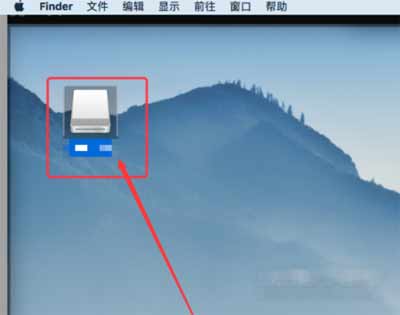
2、接下来,选择设备图片,右键单击“打开”或双击设备图标打开USB设备,
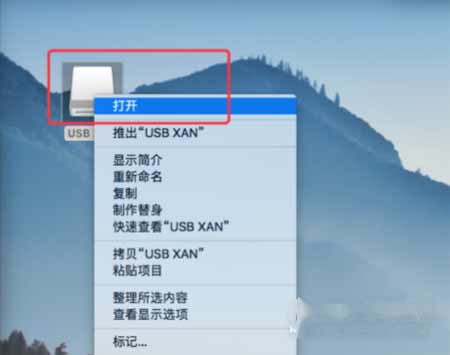
3、然后,打开U盘后,会显示U盘的存储内容,就可以自由查看读写操作了,

4、接下来,在文件目录的“设备”列中,找到具有插入容量的U盘,同时可以打开并查看USB磁盘的信息,
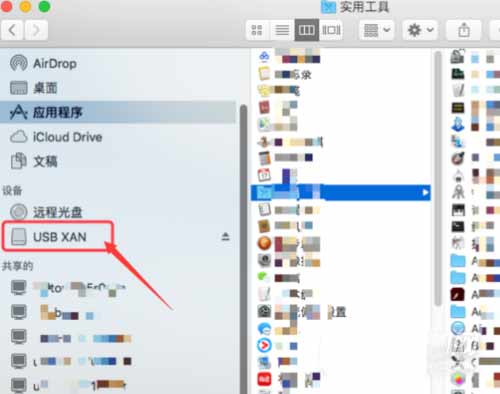
5、最后,选择桌面上的U盘图标,右击“推出“XXXXX””,这时就可以点击安全退出U盘即可。
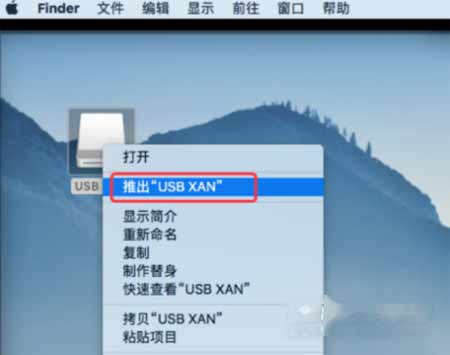
下载全文
搜索大全正在阅读:
2019年黑龙江药学职称考试准考证打印时间:5月9日至6月2日09-06
跟同事吵架检讨书怎么写格式范文05-30
向日葵没有眼泪作文600字08-18
2017年中考生物复习资料:消化和吸收06-25
让脚印随风而去作文900字01-06
2019年广东医学检验职称考试合格分数线【已公布】03-09
离退休党员管理办法:离退休党员的公开书01-05
下载文档
相关热搜
推荐文章
热门阅读